В Яндекс Диск увійти на свою сторінку можна за допомогою браузера або десктопного додатка.
Yandex Drive – відмінне хмарне сховище для безпечного зберігання даних і їх подальшого їх розповсюдження в мережі.
У порівнянні з іншими хмарами, в Яндексі передбачена більш лояльна програма для користувачів.
Зміст:
Ще кілька років тому доступ до диска можна було отримати лише за запрошення від самого сервісу.
Воно розсилалися тільки постійним користувачам, облікові записи яких давно зареєстровані в системі пошукової системи Yandex.
Сьогодні отримати доступ до аккаунту хмари може будь-який користувач, незалежно від характеристик його аккаунта або місцезнаходження.
Незважаючи на відкритий доступ до сховища від Яндекс, у користувачів часто виникають труднощі з входом на диск і початком роботи.
Нижче ви знайдете всі можливі способи авторизації в хмарі і дізнаєтеся, як можна завантажити на ваш комп’ютер, смартфон і планшет у вигляді окремої програми.
Зміст
Реєстрація і вхід через браузер
Представлена далі інструкція підходить для всіх ПК тільки в тому випадку, якщо ви виконуєте реєстрацію та авторизацію на сервісі через звичайний браузер.
Можна використовувати будь-оглядач.
Для входу в хмару потрібен існуючий профіль в системі Яндекса. Якщо у вас немає облікового запису, спочатку зареєструйте його. Дотримуйтесь інструкції:
- Відкрийте браузер;
- В адресному рядку пропишіть адреса yandex.ru перейдіть на сторінку пошуковика;
- У верхній правій частині сторінки знайдіть панель авторизації. Так як пошта у вас ще немає, це вікно нам не підійде. Натисніть на кладку «Завести пошту», як показано на малюнку:

Рис. 2 – головне вікно пошукової системи Яндекс
- Далі ви автоматично перейдете на нову сторінку, в якій з’явиться форма для введення персональних даних нового аккаунта. Заповніть поля Ім’я та Прізвище реальними даними, адже в результаті реєстрації до вашої сторінки буде також прив’язаний гаманець від Яндекса та інші сервіси, які вимагають реальної ідентифікації користувача. У разі введення вигаданих даних, надалі можуть виникати складнощі з використанням деяких сервісів;
- Придумайте пароль, який складається мінімум з 8-ми символів, включаючи малі та великі літери, а також цифри і спеціальні символи. Це істотно підвищить безпеку облікового запису і захистить його від злому. Продублюйте пароль у графі підтвердження, щоб переконатися у правильності його введення;
- Введіть номер мобільного телефону. На нього прийде код підтвердження реєстрації. Замість телефону можна встановити контрольний питання, однак, такий метод перевірки користувача не забезпечує належного рівня захисту. Радимо прив’язати до акаунта саме номер телефону;
- Введіть капчу і підтвердіть реєстрацію.
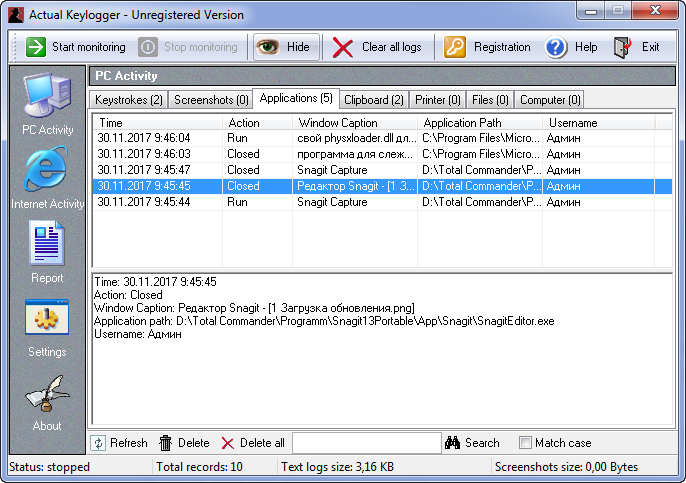
Рис. 3 — реєстрація нового користувача
Тепер знову перейдіть на сторінку yandex.ru увійдіть у вікно електронної пошти за допомогою даних, які ви придумали на етапі реєстрації.
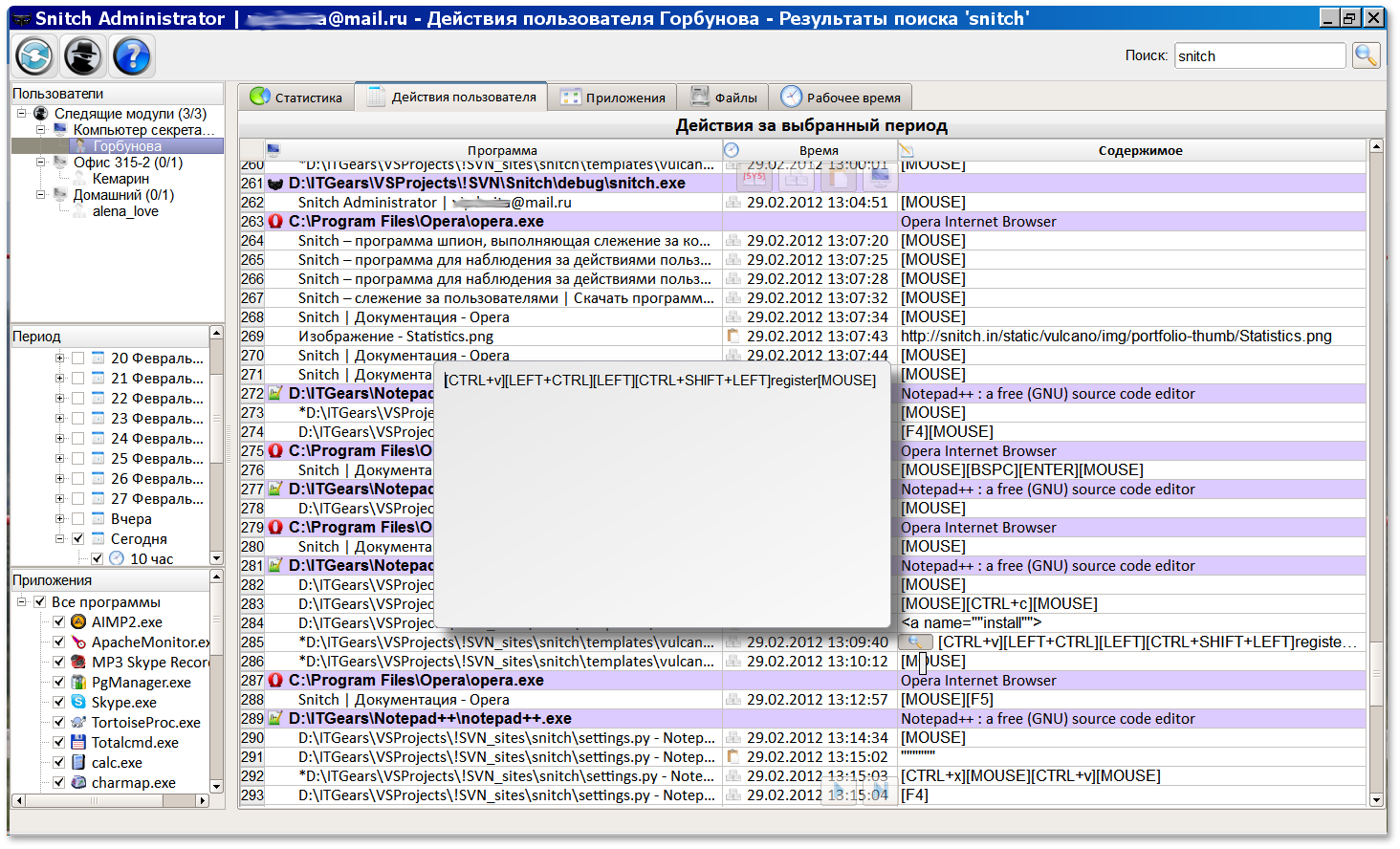
Рис. 4 – вхід через браузер
Зайдіть у вікно поштового клієнта і у верхніх вкладках знайдіть посилання для переходу в хмарне сховище.
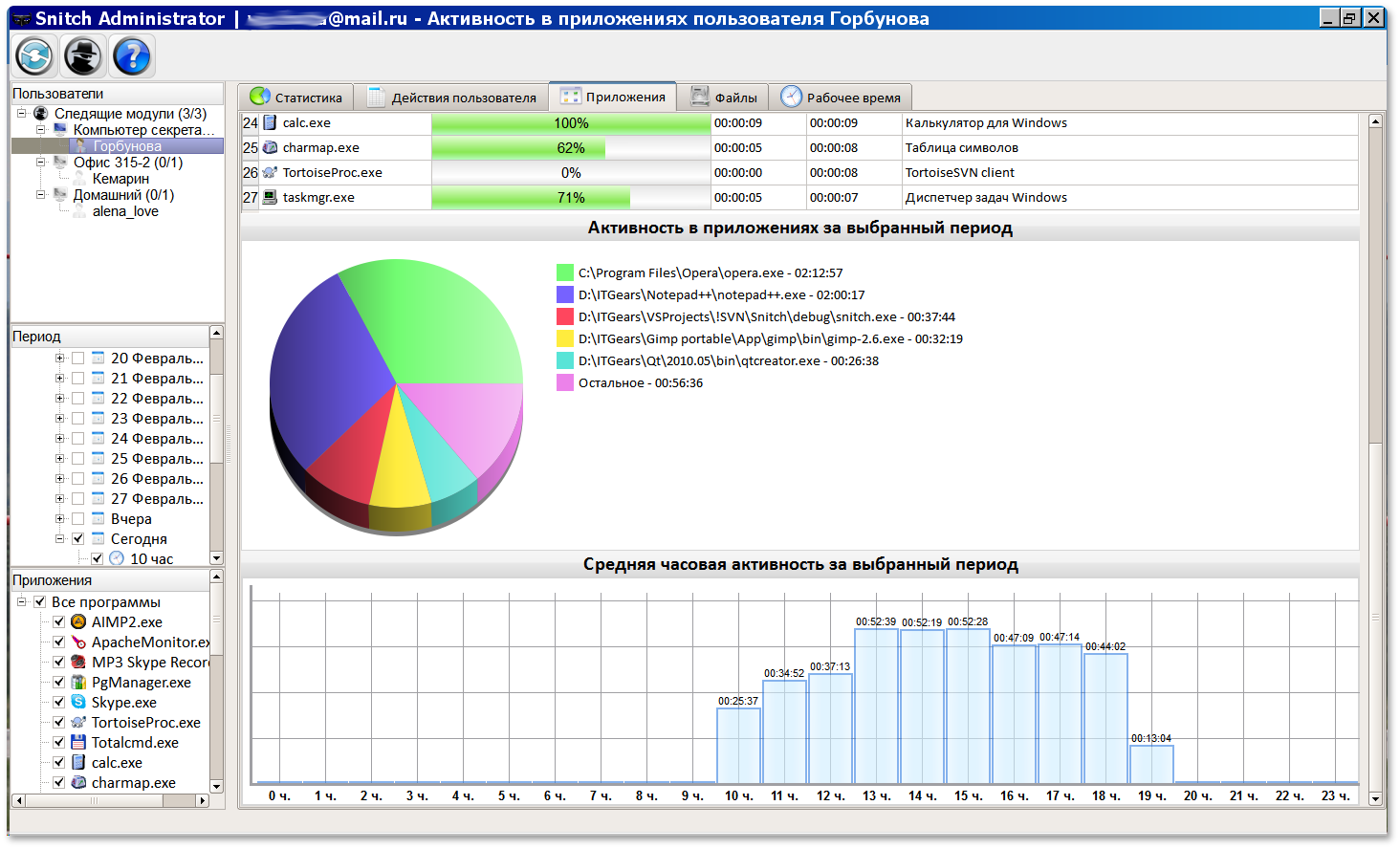
Рис. 5 – вхід в хмару через пошту
Якщо ви вже реєструвалися в системі Яндекса, диск можна зайти за посиланням https://disk.yandex.ru/ — просто введіть логін і пароль від облікового запису електронної пошти.
Після успішного входу браузер перенаправить вас на головну сторінку хмари. Вона виглядає наступним чином:
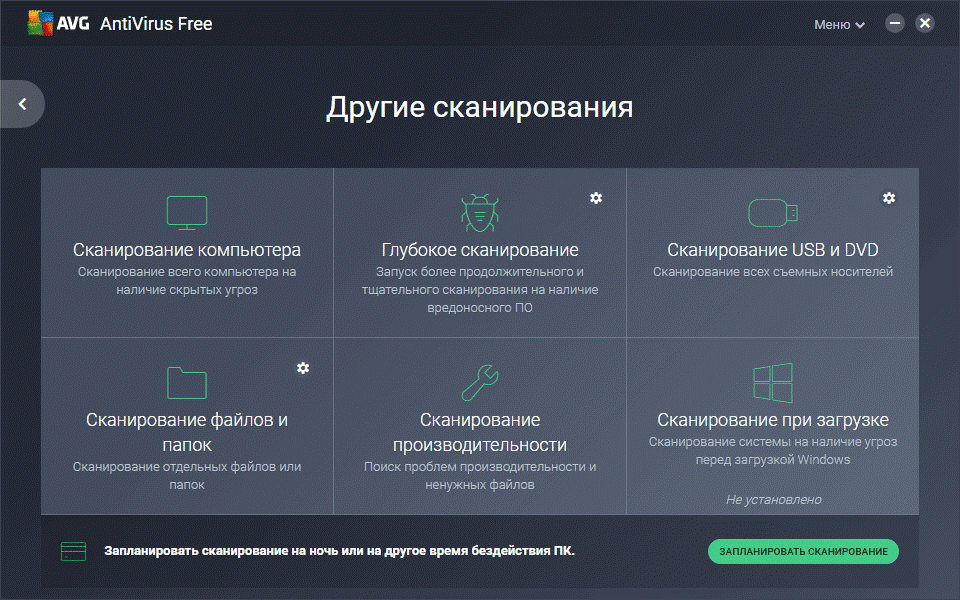
Рис. 6 – основна директорія хмарного сховища Yandex
Читайте також:
Файлообмінник Яндекс: як використовувати – докладна інструкція в картинках
Яндекс.Телефонія : новий сервіс віртуальної АТС
Яндекс.Штрафи: перевірка штрафів ГИБДД онлайн
Відновлення даних для входу через браузер
Якщо у вас є створений аккаунт в Yandex, але ви не пам’ятаєте логін або пароль, скористайтесь формою для відновлення доступу.
У вікні введення даних для авторизації натисніть на значок знака. У новому вікні введіть логін або адресу електронної пошти, капчу і підтвердіть дії.
Потім введіть в поле код, який прийшов у СМС на ваш телефон. Доступ буде відновлений, а ви зможете задати новий пароль.
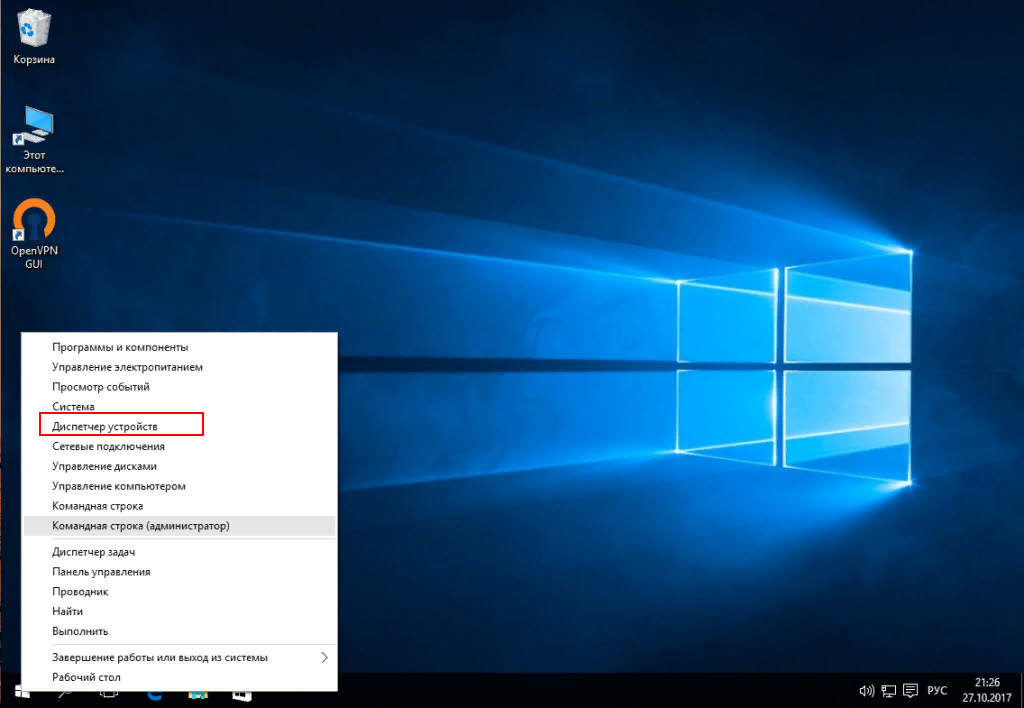
Рис. 7 – сторінка відновлення доступу
Якщо користувач не пам’ятає логін, потрібно вказати це внесок у відновлення. Далі, система просканує ваш браузер на наявність останніх успішних авторизацій в Yandex.
Вам буде запропоновано кілька варіантів логінов, з яких здійснювався вхід. Виберіть потрібний і відновити доступ до свого профілю.
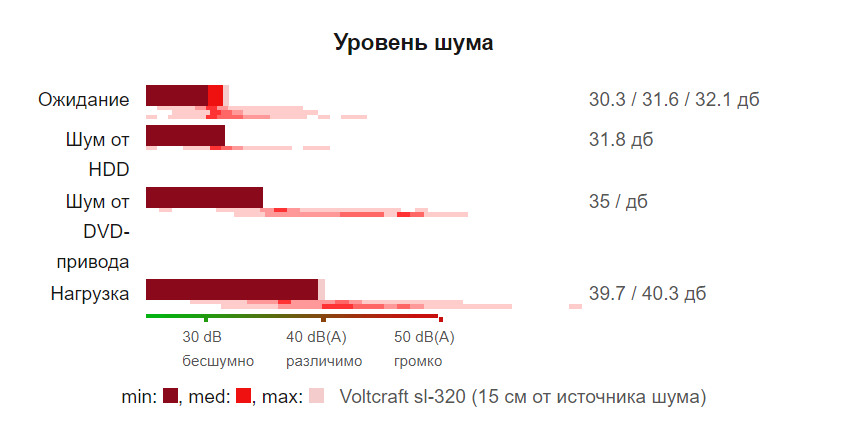
Рис. 8 – автоматичне відновлення логіна
Авторизація через додаток для Windows
Користувачі операційної системи Windows можуть завантажити безкоштовний десктопний клієнт для Yandex хмари. Використання такого додатку зробить роботу з файлами простіше і швидше.
Завантажити файл установки можна на головній сторінці браузерної версії сховища:
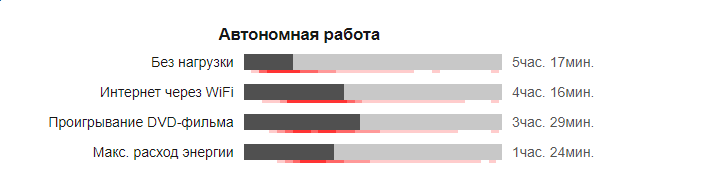
Рис. 9 – завантаження клієнта для ОС Windows
Після інсталяції файлу запустіть програму. З’явиться форма для входу в диск. Введіть логін і пароль. Відзначте галочкою поле «Запам’ятати» і авторизуйтеся.
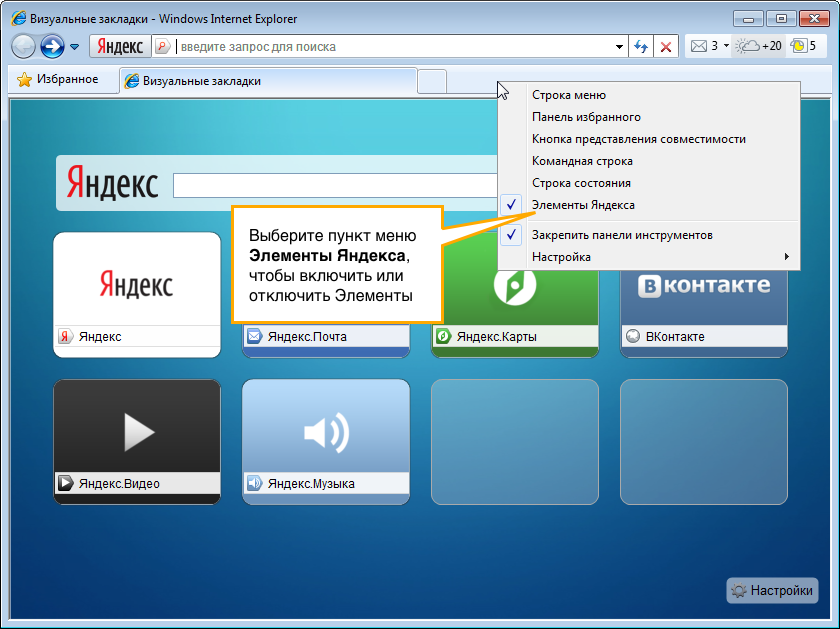
Рис. 10 – авторизація в додатку Windows
З’явитися папка, в якій будуть відображатися всі ваші файли. Тепер ви зможете легко переміщати файли і папки з комп’ютера прямо на сервіс.
Для синхронізації файлів потрібно з’єднання з інтернетом.
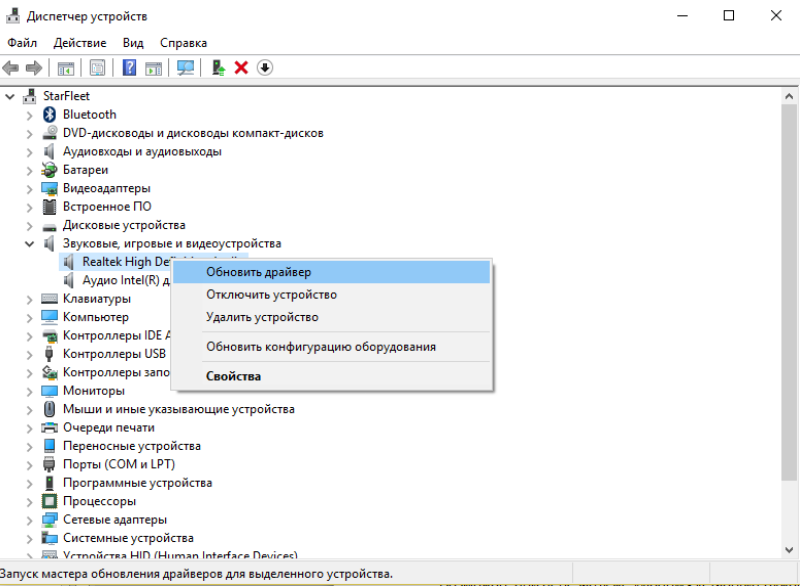
Рис. 11 – відображення сховища на ПК
Вхід в програму для Mac OS
Зайдіть в диск через браузер і в головному вікні виберіть поле «Програми для всіх платформ»:

Рис. 12 – головне вікно хмари
У новоствореній вкладці виберіть потрібну операційну систему і завантажте інсталяційний файл на свій комп’ютер. Інсталюйте клієнт і відкрийте його.
З’явитися форма входу. Введіть дані облікового запису і підтвердіть дію.
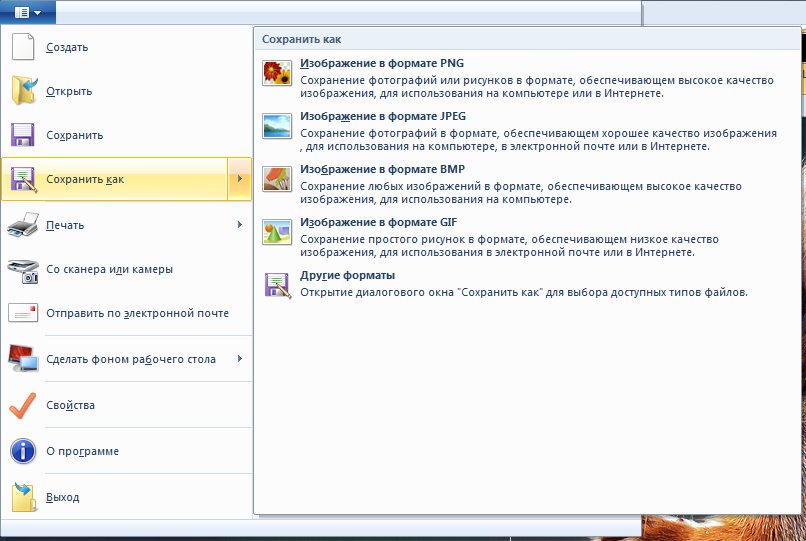
Рис. 13 – вхід в клієнт для Mac OS
Перегляньте короткий слайд шоу по використанню програми та натисніть налаштування розташування папки сховища.
Тепер натисніть на «Редагувати» і виберіть директорію з Finder, в якій будуть відображатися дані хмарного сховища.
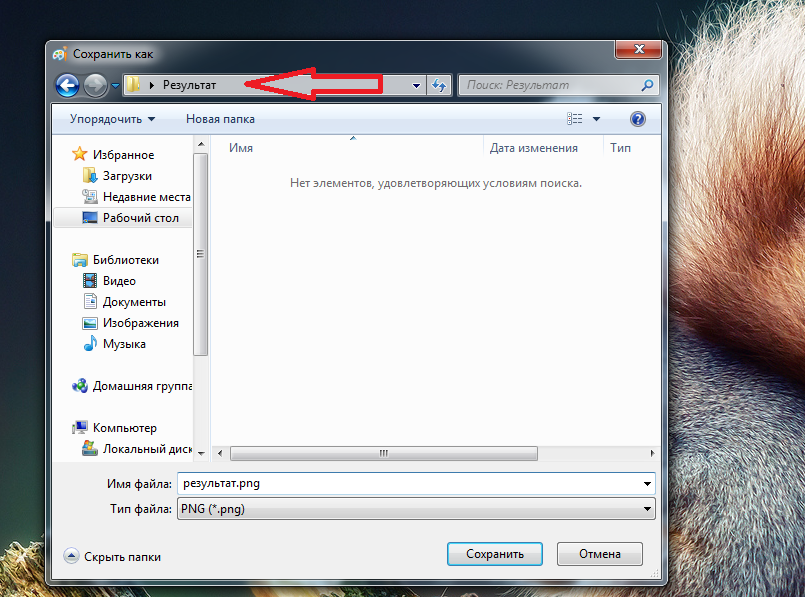
Рис. 14 – початок роботи з клієнтом для Mac OS
В результаті установки, на робочому столі з’явиться значок сховища, натиснувши на який, ви побачите спливаюче вікно з останніми доданими на диск файлами.
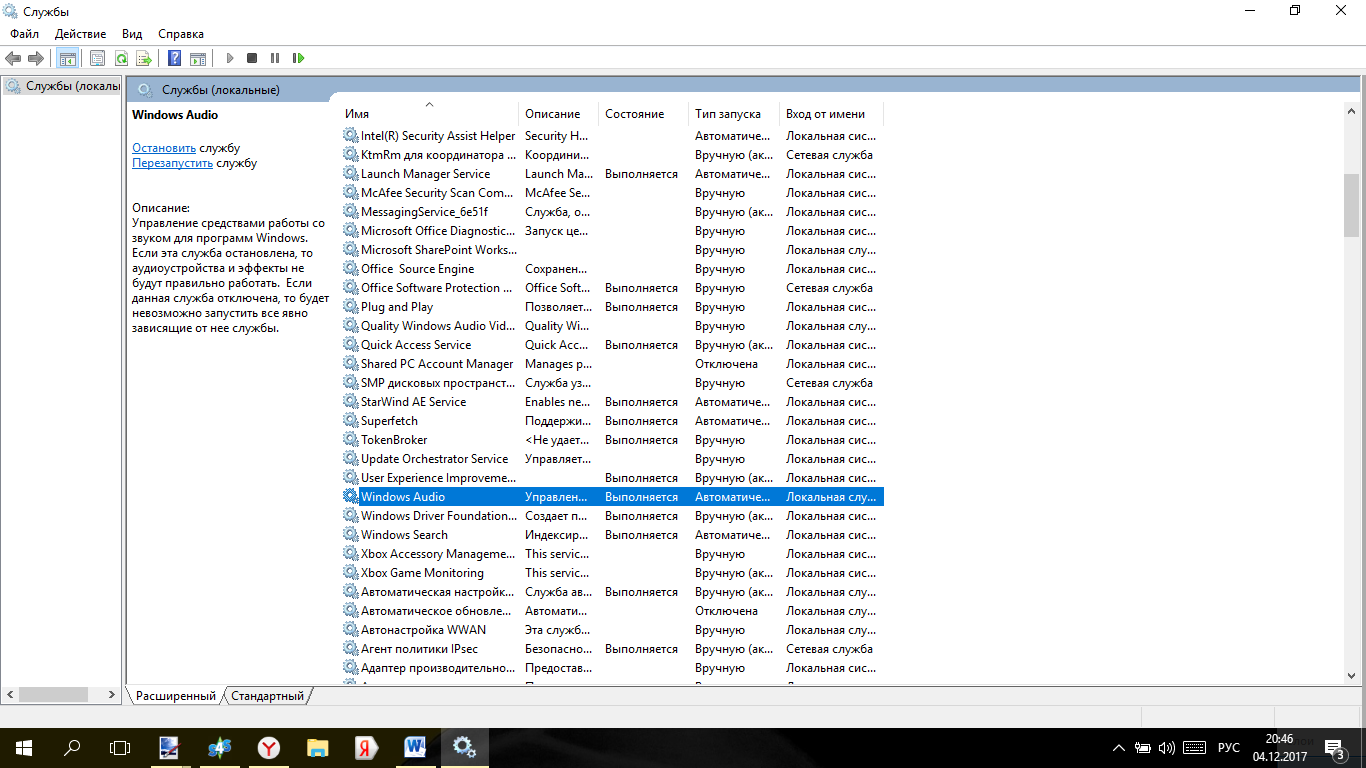
Рис. 15 – перегляд папки хмари Yandex на Mac OS
Статус синхронізації відображається в нижній частині папки диска.
У разі виникнення системного повідомлення про помилку, перевірте з’єднання з інтернетом і вийдіть з облікового запису, а потім авторизуйтеся ще раз.
Читайте також:
Хмарне сховище безкоштовно: як вибрати хмара?
Як передати великий файл через Інтернет: кращі способи – інструкція
Топ браузерів 2017 року: кращі програми для роботи в інтернеті
Запуск хмари на Android
Користувачі операційної системи Android можуть встановити просте мобільний додаток для синхронізації файлів телефону і Яндекс диска.
Вам буде доступна функція миттєвої завантаження всіх зроблений фотографій відразу на хмару. Таким чином, можна заощадити багато вільного місця на смартфоні.
Доступ до картинок відразу з’явиться на всіх ваших ПК і телефонах.
А також, ви можете завантажувати на диск будь-які інші формати файлів або завантажувати з хмари документи і папки на свій гаджет.
Зайдіть у встановлений додаток та виконайте вхід. Через кілька секунд з’явитися вікно з папками хмари:
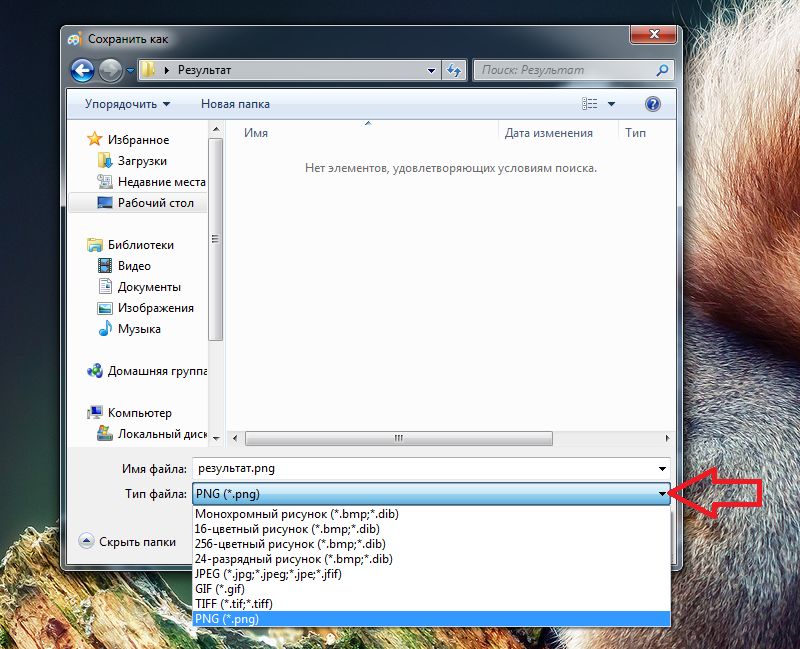
Рис. 16 – головне вікно програми для Android
Інструкція для IOS
Як правило, користувачі IOS використовують яндекс диск в якості додаткового хмарного сховища, адже всі гаджети від Apple, прив’язані до iCloud.
Завдяки зростанню популярності хмари Yandex, розробки створили клієнтське додаток для власників IPhone і IPad. Завантажити програму можна через офіційний App Store.
Перетягніть файли, папки і архіви, редагуйте документи з допомогою простого додатка для смартфона. Встановіть програму і виконайте вхід з допомогою логіна і пароля.
У деяких випадках може знадобитися підтвердження номера телефону. В результаті, ви потрапите на сторінку з папками сховища.
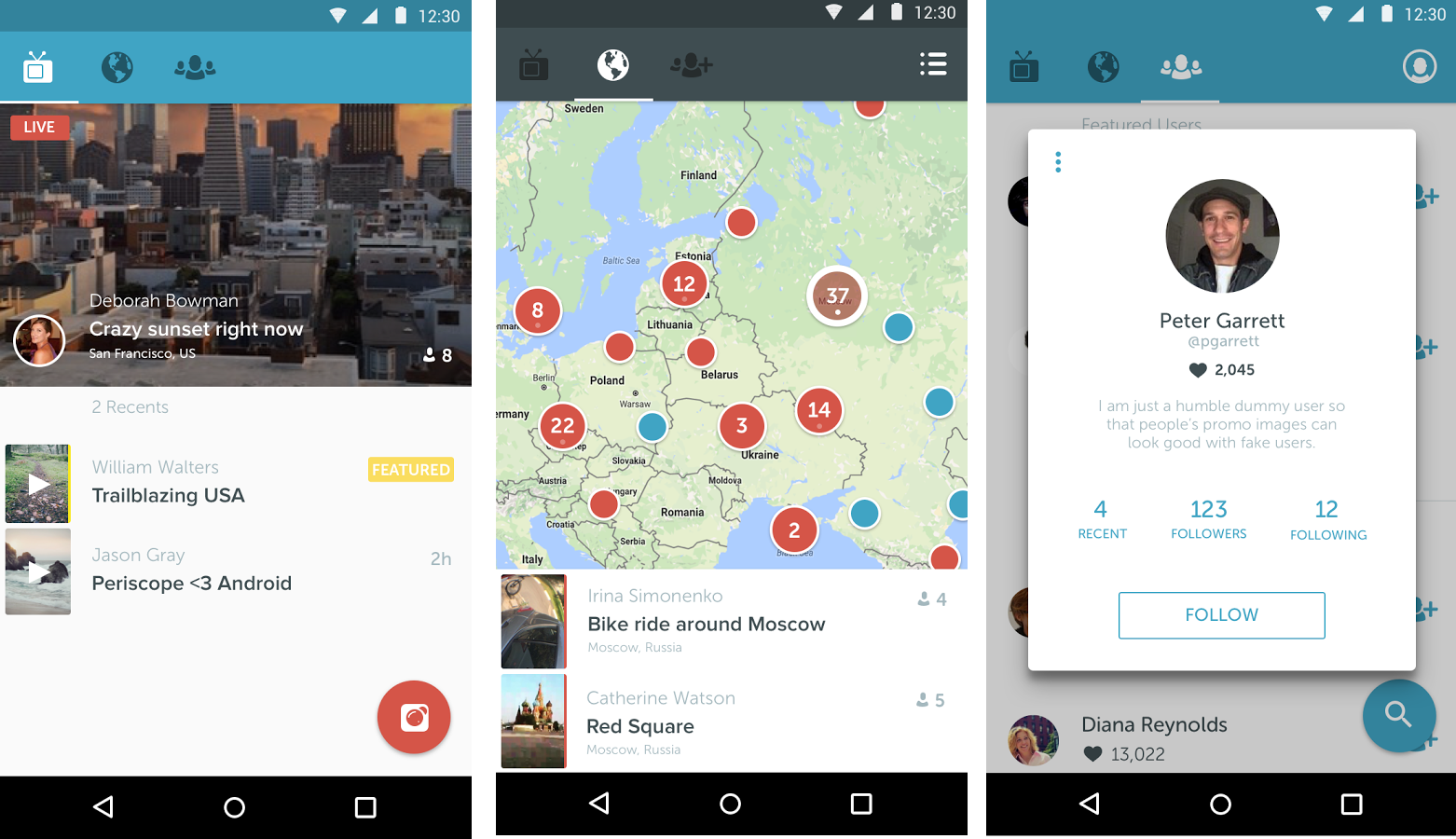
Рис. 17 – головна сторінка програми
Після авторизації та кешування файлів вони будуть доступні в режимі офлайн.
Вхід в хмару на Windows Phone
Користувачі операційної системи Windows Phone також можуть встановити клієнт хмарного сервісу з офіційного магазину додатків. Файли і папки можна переглядати в режимі офлайн.
Сторінка завантаження Яндекс Диска:
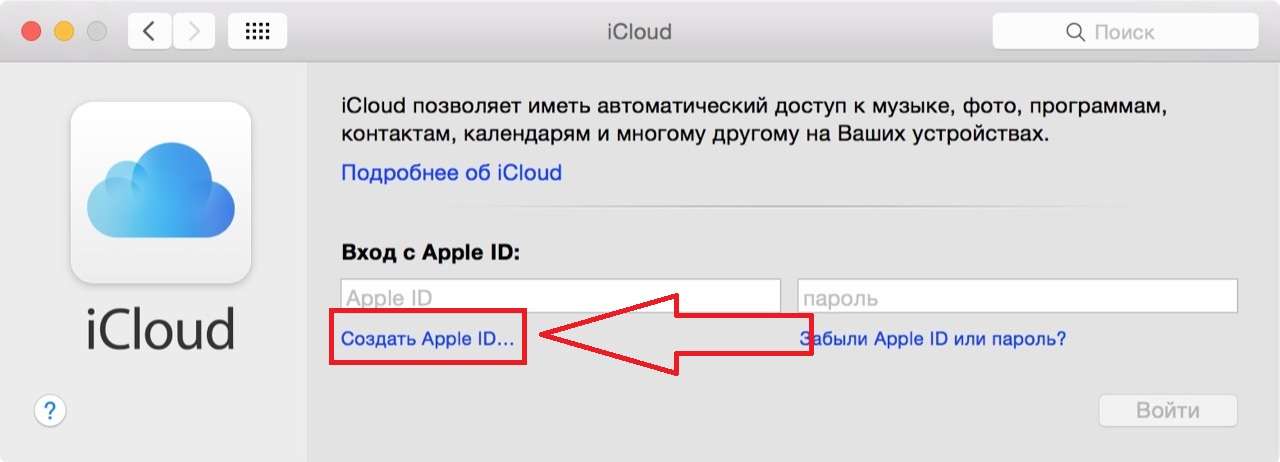
Рис. 18 – установка програми через магазин
Тепер запустіть інстальоване програму і введіть дані для входу в аккаунт Яндекса.
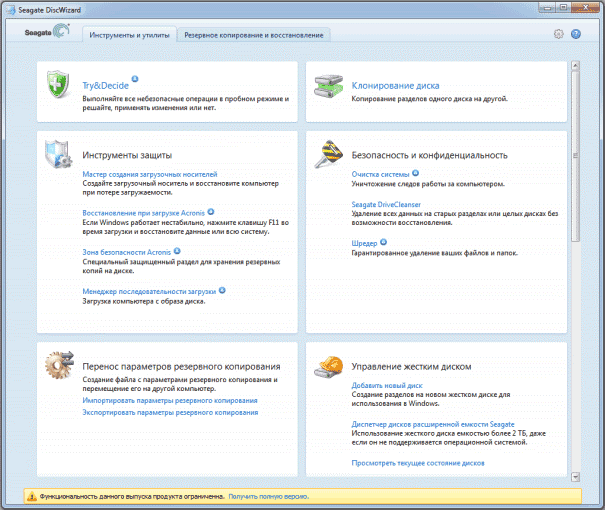
Рис.19 – вхід в профіль хмари на Windows Phone
Опис основних функцій хмари
За допомогою хмарного сховища ви можете створювати файли або завантажувати їх на диск з комп’ютера.
Існуючі об’єкти на диску можна скачувати, видаляти, переміщати, редагувати доступ до них.
У превью файлу ви знайдете детальну інформацію про назву, розширенні та обсяг документа або архіву. Схема базових клавіш управління вказана на малюнку нижче:
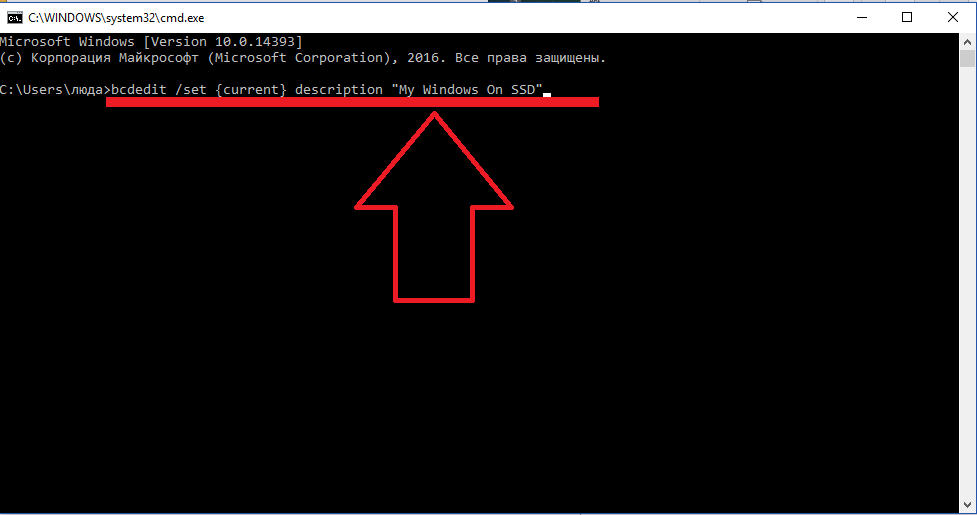
Рис.20 – основні функції диска Yandex
Яндекс Диск особливості та переваги
Користувачі хмарного сховища від Яндекс відзначають його зручний інтерфейс, швидку роботу і хороший рівень технічної підтримки користувачів.
У разі виникнення проблем з експлуатацією сервісу, кваліфіковані оператори швидко допомагають вирішити проблему.
Серед відмінних особливостей можна виділити систему безпеки.
Користувачі, які працюють з диском навіть з браузера, можуть не переживати про захист своїх даних, адже в сервіс вбудований спеціальний брандмауер, який швидко виявляє загрози і вірусне ПО.
До того ж, ви можете додатково придбати утиліти для шифрування даних в хмарі. Перед відправкою файлу з ПК на сервіс він шифрується одним з криптографічних алгоритмів.
Переваги хмари від Яндекс:
- Структурований інтерфейс. Новачок зможе швидко розібратися з азами роботи хмарного сервісу, а просунутий користувач налаштує його, виходячи зі своїх переваг;
- Доступна функція створення папок і файлів на диску;
- Мультиплатформеність — доступ з будь-якого пристрою, який підключено до глобальної мережі. Всі існуючі клієнтські додатки дуже добре адаптовані під свою ОС. Не викликають збоїв і помилок навіть у процесі завантаження великих файлів;
- Російськомовний інтерфейс. Все оформлення повністю адаптоване під російськомовних користувачів. При необхідності, в налаштуваннях можна легко змінити мову;
- Безкоштовне розповсюдження. Вам не потрібно платити, щоб встановити додаток диска на свій комп’ютер, смартфон або планшет. Всі програми доступні в офіційних магазинах на безкоштовній основі;
- 10 безкоштовних ГБ сервіс надає кожному користувачеві. Надалі, для збільшення місця ви можете скористатися бонусними програмами або поповнити рахунок. На день народження аккаунта ви отримаєте додатково 2 ГБ пам’яті абсолютно безкоштовно.
Щоб увійти у свій акаунт хмарного сховища Яндекс, досить вибрати пристрій і додаток, яке ви будете використовувати у подальшому.
Потім здійсніть вхід через поштову скриньку або форму для авторизації в програмі і насолоджуйтеся використанням кращого хмари в Рунеті.
Тематичні відеоролики:
Установка ЯндексДиск і посилання для скачування інструкції
Привіт, шановний глядач! У минулому уроці ми з Вами створили архів нашої інструкції. Так як ми повинні будемо передати архів даної інструкції нашим партнерам, то для того, щоб автоматизувати цей процес передачі, нам краще завантажити архів з курсом в інтернет, отримати посилання для завантаження та надавати цю посилання нашим партнерам. Таким чином, вони зможуть самостійно викачувати і користуватися наданою інструкцією.
Як швидко увійти в свою пошту на яндексі
Невелика налаштування в браузері Opera і ми набагато швидше входимо в свою пошту. Відеоурок для початківців користувачів Інтернету




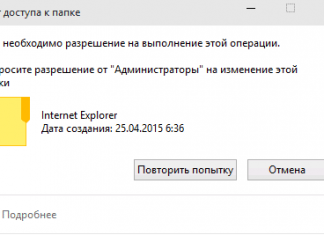




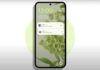
![[Докладна інструкція] Як перевести гроші з телефону на телефон МТС](http://chvv.com.ua/wp-content/uploads/2018/06/1-64-100x70.jpg)





